소개
구직자, 대회 참가자 또는 팀 구성원을 위해 Google 설문지에서 양식을 만들 때 응답자가 파일이나 사진을 추가하도록 허용할 수 있습니다. 파일 업로드에 대한 "질문"을 작성하기만 하면 됩니다. 그것이 우리가 당신에게 보여줄 것입니다.
Google 양식에 파일 업로드 질문 포함
Google 설문지에 로그인한 다음 사용하려는 양식을 열거나 새 양식을 만드세요. 질문을 추가하려면 오른쪽에 있는 부동 도구 모음에서 + 기호를 클릭합니다.
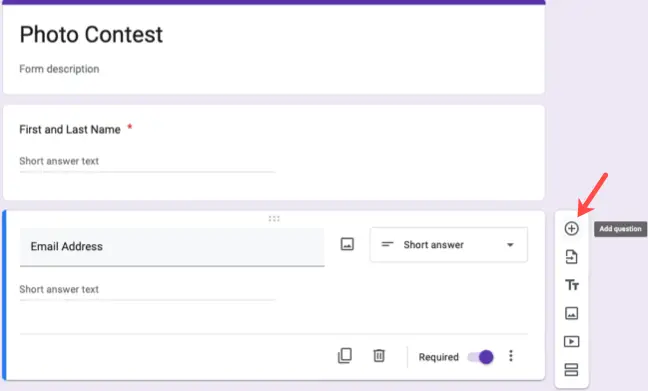
질문 블록의 오른쪽 상단에 있는 질문 유형 드롭다운 상자에서 "파일 업로드"를 선택합니다.
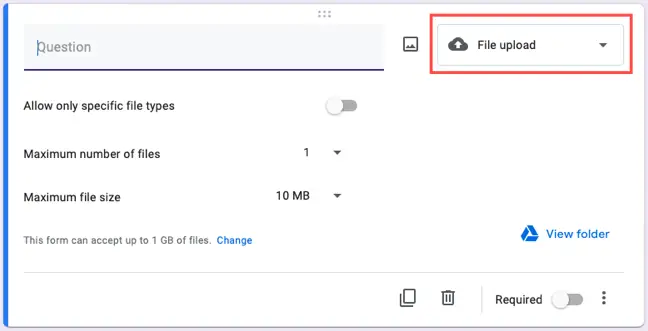
다음을 알리는 메시지가 표시됩니다. 파일이 Google 드라이브에 게시됩니다. 응답자는 Google 계정으로 로그인해야 합니다. 질문을 추가하려면 "계속"을 클릭하십시오.
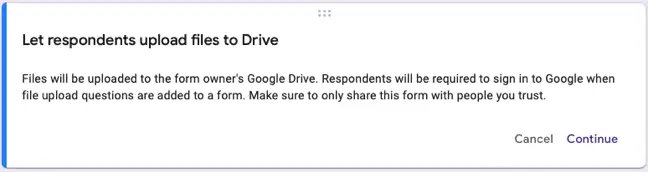
질문 양식을 질문으로 채우고 원하는 경우 사진을 첨부하십시오.
업로드된 파일의 크기를 제한합니다.
응답자가 아무 것도 업로드하지 않기를 원할 가능성이 큽니다. 이를 위해 원하는 파일만 허용하도록 파일 업로드 쿼리를 구성하는 세 가지 선택 사항이 있습니다.
파일 형식
특정 파일만 원하는 경우 확인란을 활성화합니다. 응답자가 업로드할 유형. 그런 다음 유형 아래에 있는 하나 이상의 상자를 클릭합니다. 문서를 포함, PDF, 비디오, 사진 또는 다른 선택.
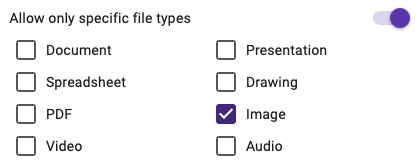
최대 파일 수
특정 상황에서는 응답자가 여러 파일을 업로드할 수 있도록 할 수 있습니다. 예를 들어, 사진 콘테스트를 개최하고 참가자가 두 개 이상의 사진을 제출하도록 하려면 여기에서 지정할 수 있습니다.
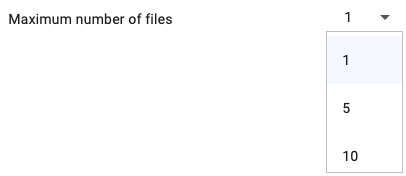
파일 크기 제한
업로드된 파일이 있기 때문에 Google에 저장됨 드라이브, 파일 크기를 최소로 유지하는 것이 좋습니다. 1MB와 10GB 중에서 선택할 수 있습니다. 양식 파일 크기 제한은 옵션 아래에 표시됩니다. 이 한도를 높이려면 "변경"을 클릭하십시오.
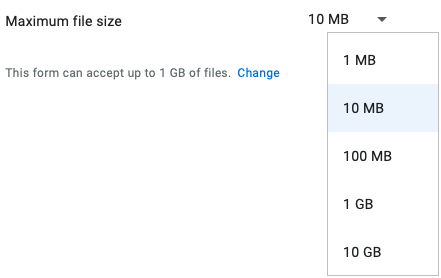
선택하는 경우 질문 상자의 오른쪽 하단에 있는 토글을 활성화하여 질문을 필수로 설정할 수 있습니다.
이제 귀하의 질문을 받을 준비가 되었습니다!
첨부 파일을 보는 방법
양식을 게시하거나 공유하고 답장을 수집하기 시작한 후 다음 방법 중 하나로 Google 드라이브에 저장된 파일에 액세스할 수 있습니다.
액세스 개별 파일 질문에 대해서는 양식의 응답 페이지로 이동하십시오.
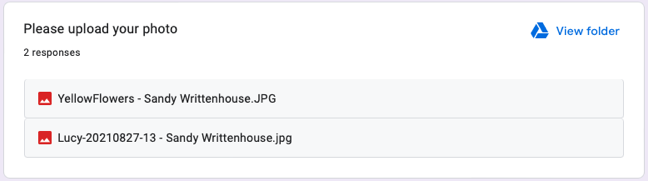
양식 또는 응답 페이지의 질문에서 "폴더 보기"를 선택하십시오. 모든 파일을 볼 수 있는 Google 드라이브의 폴더로 직접 전송됩니다.
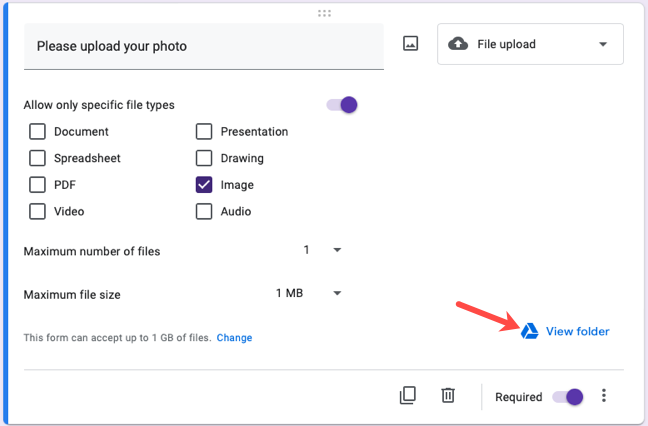
Google 드라이브로 이동하여 폴더를 찾습니다. 그 이름은 양식의 제목과 질문 제목의 하위 폴더로 구성됩니다.
업로드된 파일이 있는 하위 폴더로 이동하면 각 파일이 이름은 응답자의 Google 계정과 관련이 있습니다. 이름. 앞서 언급했듯이 응답자는 파일을 제출하려면 Google 계정으로 체크인해야 합니다.

Google Forms의 파일 업로드 질문은 이력서, 이미지 또는 동영상, 팀 업데이트 또는 작업표를 수락하는 간단한 방법입니다.

